Jak edytować wideo na Tiktok

Uczenie się, jak edytować wideo na Tiktoku prawdopodobnie nie byłoby coś, co chciałeś zrobić kilka lat temu, ale w jednym z najbardziej chaotycznych lat dla społeczeństwa, Tiktok ma skorzystało. Jako jedna z najczęściej pobieranych aplikacji w App Store i Google Play, jego popularność stale wzrosła przez cały rok. Jest to nie tylko rozrywka, ale także komfort i dowcipy dla wielu, tworząc uczucie jedności dla swoich użytkowników. Social Media Monetization Powieści sukcesu wzrosły również w ciągu ostatniego roku, dlatego nie jest zaskoczeniem, że tak wielu ludzi podjęło zanurzenie się w tworzeniu samych filmów Tiktok.
Nie martw się - nie musisz być profesjonalistą edycji wideo do edycji filmów na Tiktok. Jak najlepszy Aplikacje do edycji wideo , Przyjazne dla użytkownika Tiktok są przyjazne dla użytkownika tworzenie i edycję usług ułatwiają, aby każde wideo przychodzi do życia, a nie trudno jest zawiesić. Aby rozpocząć, poniżej jest ostatecznym przewodnikiem, jak tworzyć i edytować wideo dla Tiktok. Jeśli nadal nie jesteś przekonany Tiktok, to dla Ciebie, zobacz nasz przewodnik po co TIK Tok Chodzi o.
01. Dostosuj ustawienia aparatu

Dotknij przycisku Plus na dole ekranu głównego Tiktok, gdy otwierasz aplikację, która przynosi Cię do kamery. W aparacie istnieje kilka ustawień, które można dostosować przed rozpoczęciem fotografowania.
Jeśli wiesz co muzyka Chcesz użyć, a następnie stuknij ikonę dźwięków na górze ekranu i wyszukaj tutaj muzykę, lub użyj funkcjonalnego dźwięku, który jest w tej chwili reklamowany jako popularny na Tiktok. Ale jeśli chcesz najpierw nagrać swój film, muzyka może być zawsze dodawana później.
Kamera Tiktok obejmuje również Tryb urody Funkcja, która zmiękcza twarz, aby wyglądać bardziej fotogenicznym. Jest też kilka Filtry regulacji kolorów. Można wybrać, z którego można się zmienić w zależności od tego, jaki rodzaj sceny filmujesz. Filtr G6 jest pochlebny na twarzach, a B5 ma tendencję do dobrego dla krajobrazów. Obejmują one suwak, który umożliwia dostosowanie, jak mocno zostanie zastosowany filtr na wideo.
02. Dodaj efekty

Jest kilka różnych efekty Dostępne do użycia w aparacie Tiktok, które obejmują przy użyciu wyboru z twoim aparatem, a nawet wykonując kilka klonów do tańca obok ciebie. Zwykle konkretne efekty trendują, ale można również zapisać efekty do użycia później bez konieczności wyszukiwania przez nich ponownie.
03. Zapisz swój film
Teraz możesz zacząć nagrywać swoje klipy! Możesz wybrać strzelanie albo 15 sekund lub 60 sekund wideo, dzięki czemu aparat automatycznie zatrzyma nagrywanie po tym czasie. Istnieje również timer, który można ustawić na nagrywanie po trzech lub dziesięciu sekundach. Tapping na przycisku rekordu pozwoli mu normalnie filmować wideo, aż osiągnie koniec 15 lub 60 sekund, ale przytrzymanie na nim pozwoli Ci również powiększyć i nagrać wideo, przesuwając palec w górę lub w dół, przesuwając palec w górę lub w dół, przesuwając palec w górę lub w dół, przesuwając palec w górę ekran.
Po zakończeniu nagrywania jednej sekcji, naprzeć palcem z ekranu lub stuknij przycisk nagrywania, aby go zatrzymać, a następnie powtórzyć, aż skończysz nagrywanie wszystkich sekcji swojego filmu. Jeśli zepsułeś sekcję, nie panikuj - po prostu naciśnij przycisk Usuń i pozbędzie się ostatniego nagrania.
04. Dostosuj klipy
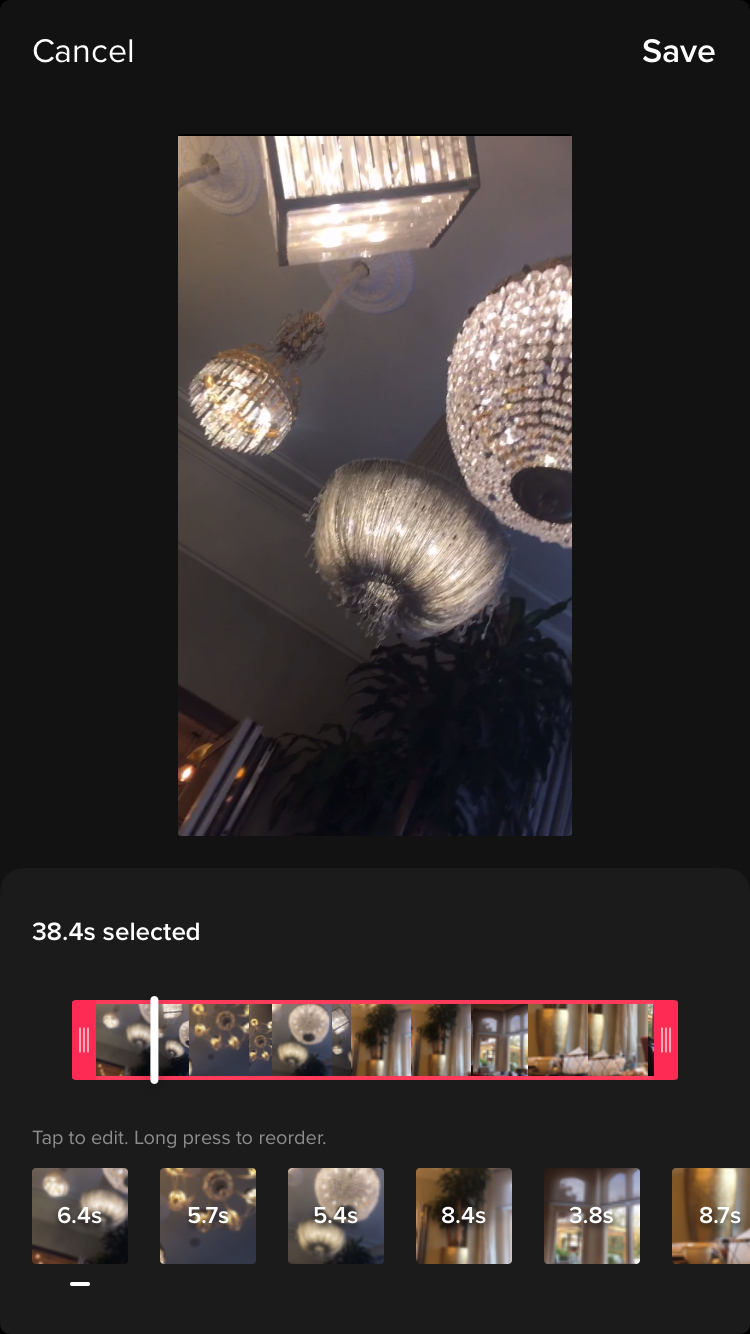
Po zarejestrowaniu wszystkich filmów stukniesz zaznacz obok przycisku nagrywania. To zabierze Cię na początkowy ekran edycji, gdzie cała sprawa zostanie odtworzona na pętli. Tutaj można dodać tekst, a klipy można regulować. Zacznij od stukania na Dostosuj klipy przycisk w prawym górnym rogu. Tutaj możesz wybrać każdą z klipów i dostosować ich długości indywidualnie. Klipy mogą być również ponownie uruchomione przez stukanie zacząć od nowa Po wybraniu wideo. Po zakończeniu kliknij kliknij zapisać .
05. Edytuj dźwięk
Jeśli nie dodałeś muzyki przed nagraniem, teraz jest szansa. Wystarczy stuknąć Dźwięki W lewym dolnym rogu i wyszukaj dźwięk, którego chcesz użyć lub znaleźć w zaleceniu. Możesz wybierać spośród kilku różnych wyborów odcinków każdej piosenki, w zakresie od 15 do 60 sekcji. Możesz także faworytować dźwięk, aby łatwo było znaleźć następnym razem pod swoim Ulubione przycisk obok odkryć przycisk na oknie dźwięku.
Następnie możesz dostosować głośność oryginalnie nagranych klipów w porównaniu z dodanym dźwiękiem z Tiktok. Aby to zrobić, wystarczy stuknąć Tom , i nagrać głos na swoim filmie, przejdź do ikony mikrofonu po prawej stronie ekranu. Jeśli chcesz edytować dźwięk swojego głosu, wystarczy stuknąć Efekty głosowe wybrać z wyboru różnych atmosfer.
06. Dodaj efekt post-fotografowania
Te same filtry można dodawać w prawym górnym rogu ekranu, jeśli nie dodałeś ich przed nagrywaniem, a
efekty
Przycisk umożliwia dodanie różnych wyglądów na górze wideo, takie jak popularne
Strobe Rainbow.
Efekt, który tworzy wygląd wielokolorowych migających świateł.
Wybierz efekty, których chcesz użyć, odtwarzaj wideo i po prostu przytrzymaj wpływ w działanie wideo, do którego chcesz zostać zastosowany. Możesz kontynuować dodawanie więcej efektów do różnych części wideo, aż będzie zadowolony z tego, co stworzyłeś.
07. Dodaj przejścia.
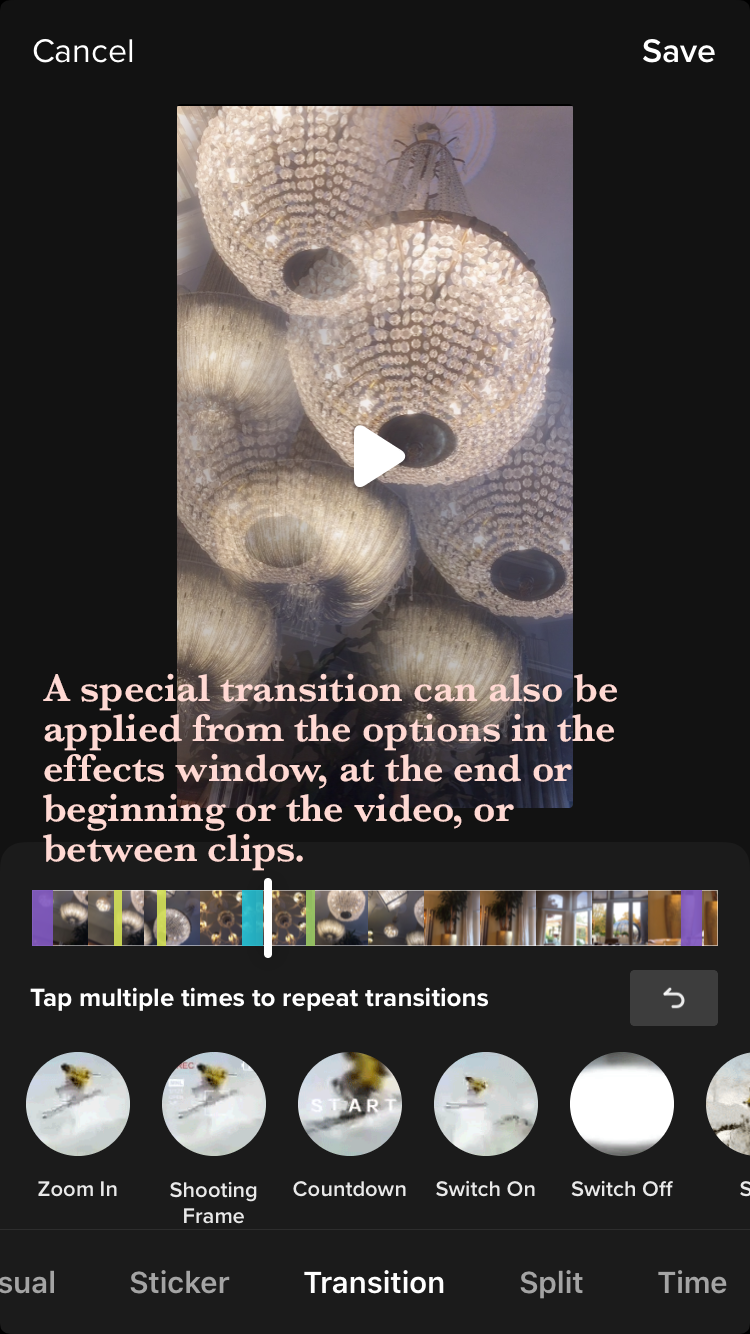
Kliknięcie przejścia Pozwala wybrać z szeregu stylowych sposobów na płynne przejście z jednego klipu do drugiego w swoim filmie, na czas trwania przytrzymywasz przejście, aby zastosować go do wideo.
Wszelkie zastosowane efekty można usunąć za pomocą przycisku Cofnij pod omawianą osi czasu, umożliwiając rozpoczęcie dodawania ich ponownie. Każda sekcja twojego filmu można umieścić w zwolnionym tempie, tylnej prędkości lub na powtórzeniu czas sekcja okna efektów i rozdzielać Sekcja pozwala na różne opcje powielania części wideo do dowolnej liczby kwadratów lub efektów. Zapisz na górze po zakończeniu okna efektów.
08. Dodaj naklejki

The. naklejki Ikona na dole okna edycji ma dużą tablicę grafiki i emojis, aby dodać do Twojego filmu do przeglądania. Obejmuje to opcje, takie jak czas, naklejki trendowe, możliwość uwzględnienia ankiety w swoim filmie, a wszystkie emojis zawarte w klawiaturze.
Również w "naklejkach" można ręcznie stosować Zoom twarzy i powiększ na twarzy w dowolnej części wideo.
09. Opublikuj swój film na Tiktok

Kiedyś jesteś zadowolony z edycji, dotknij czerwony Kolejny Przycisk, który zabierze Cię na ekran księgowania. Zobaczysz miniaturę swojego filmu w prawym górnym rogu - stukanie na to pokaże gotowe wideo na pętli i stukanie Wybierz pokrywę Pozwoli Ci wybrać 2-3 drugą część swojego filmu, który zostanie wyświetlony jako podgląd Twojego profilu. Dodanie w Hashtagach daje wideo, możliwość widoczności przez szerszą publiczność, a także możesz oznaczać znajomych w wideo - jak na Instagramie.
Tiktok podaje swoje wideo trzy opcje widoczności; publiczny; prywatny (tylko ty możesz go zobaczyć i nie pojawi się na Twoim profilu); lub przyjaciele (pojawia się w swoim profilu dla osób, które podążasz, którzy śledzą cię z powrotem). The. Pozwól duecie. Opcja oznacza, że inne Tiktokkery mogą reagować na lub interakcji z wideo, nagrywając wideo obok swojego ekranu, a następnie opublikuj to na swoim profilu.
The. Zezwalaj ściegu Opcja jest nową funkcją, która umożliwia również inne Tiktokkery w interakcji lub reagować na Twój film, ale Twój film pojawia się jako pierwsza część ich wideo, którą mogą one ciąć w dowolnym momencie, zamiast jednocześnie biegać obok ich, jak z Opcja duetu.
Gdy jesteś zadowolony ze wszystkich ustawień wysyłania, przejdź do przodu i kliknij Post! Filmy zwykle trwają od jednej do trzech minut, aby przesłać, w którym miejscu mogą pojawić się na stronie każdej strony Foryou i pojawi się na swoich zwolennikach po następnej stronie. Gratulacje - stworzyłeś film Tiktok!
Czytaj więcej:
- Najlepsze oprogramowanie do edycji wideo
- Najlepszy komputer do edycji wideo
- Jak edytować filmy: Najlepsze wskazówki dla początkujących
Jak - Najpopularniejsze artykuły
Jak modelować sztukę koncepcyjną w kinie 4D
Jak Sep 11, 2025Kilka lat temu, dyrektor sztuki Lucid Games poprosiła mnie o pomoc 10 niezależnych pojazdów do opublikowania gry bojowej 4x4 o..
Jak wytwarzać twarz animacji
Jak Sep 11, 2025Kiedy byłem pierwszym uczeniem się tworzyć platformy postaci w Maya Way z powrotem w 2002 r. Podczas pracy na PlayStation 2 ty..
4 wskazówki, aby poprawić wydajność swojej strony
Jak Sep 11, 2025Analityk wydajności sieci Henri Helvetica. będzie dzieli się swoimi wskazówkami pro, ..
Utwórz maleńskie efekty w Photoshop CC
Jak Sep 11, 2025Adobe wydał dwa nowe samouczki wideo, które pomogą Ci wziąć swój Photoshop Kreatywna chmura Umiejętności d..
Pomaluj portret w stylu Munch w Photoshop CC
Jak Sep 11, 2025Jako część jego Ukryte skarby kreatywności Projekt, Adobe przekształcił stulerzowe pędzle używane przez Ed..
Jak malować magiczne rozjarzone runy
Jak Sep 11, 2025W tym samouczku pokażę ci, jak malować mistyczne runy, które wydają się świecić. Moja formuła do malowania świecące rz..
Jak rzeźbić i stanowić głowę kreskówki w Zbrush
Jak Sep 11, 2025Kiedy chciałem stworzyć zabawny kawałek 3d art. Z głupkowym wyrazem, widziałem koncepcję Randy'ego biskupa, ..
Jak opanować cieniowanie skóry w 3D
Jak Sep 11, 2025Przez długi czas utknąłem w koleinie z moim 3d art. . Nie z tworzeniem modeli lub scen - zawsze jestem zadowolo..
Kategorie
- AI I Uczenie Maszynowe
- AirPods
- Amazonka
- Amazon Alexa I Amazon Echo
- Amazon Alexa I Amazon Echo
- Amazon Ogień TV
- Amazon Prime Film
- Androida
- Komórkowe I Tabletki Androida
- Telefony I Tablety Z Androidem
- Android TV
- Jabłko
- Apple App Store
- Jabłko HomeKit I Jabłko HomePod
- Jabłko Muzyki
- Apple TV
- Apple Obserwować
- Aplikacje I Aplikacji Sieci
- Aplikacje I Aplikacje Internetowe
- Audio
- Chromebook I Chrom OS
- Chromebook & Chrome OS
- Chromecastowi
- Chmura Internetowa I
- Chmura I Internet
- Chmura I Internet
- Sprzęt Komputerowy
- Historia Computer
- Przewód Skrawania I Na żywo
- Cięcie I Strumieniowanie Sznurków
- Niezgoda
- Disney +
- DIY
- Pojazdy Elektryczne
- EReaders
- Niezbędniki
- Wyjaśniacze
- Facebooku
- Hazard
- Ogólnie
- Gmail
- Wykryliśmy
- Google Assistant & Google Nest
- Google Assistant I Google Nest
- Wykryliśmy Chrom
- Wykryliśmy Dokumenty
- Dysk Google
- Mapy Google
- Sklep Google Play
- Arkusze Google
- Wykryliśmy Szkiełka
- Google TV
- Sprzęt Komputerowy
- HBO Max
- Jak
- Hulu
- , Internet Slang I Skróty
- IPhone I IPAD
- Kindle
- Dystrybucja
- Mac
- Konserwacja I Optymalizacja
- Microsoft Edge
- Microsoft Excel
- Microsoft Office
- Microsoft Outlook
- Microsoft PDF
- Microsoft Zespoły
- Microsoft Word
- Mozilla Firefox
- I Straty
- Przełącznik Nintendo
- Paramount +
- PC Gaming
- Peacock I
- Fotografie
- Photoshop
- PlayStation
- Bezpieczeństwo I Bezpieczeństwo
- Prywatność I Bezpieczeństwo
- Prywatność I Ochrona
- Łapanki Produkcie
- Programowanie
- Maliny Pi
- Roku
- Safari
- Samsung Komórkowe I Tabletki
- Telefony I Tabletki Samsung
- Luzu
- Inteligentne Domu
- Snapchat
- Social Media
- Przestrzeń
- Spotify
- Krzesiwo
- Rozwiązywanie Problemów
- Telewizja
- Twittera
- Gry Wideo
- Wirtualna Rzeczywistość
- VPN
- Przeglądarki Internetowe
- Fi I Routery
- Wi -Fi I Routery
- Okna
- Okna 10
- Okna 11
- Okna 7
- Xbox
- YouTube I YouTube TV
- YouTube I YouTube TV
- Powiększenie
- Explainers







